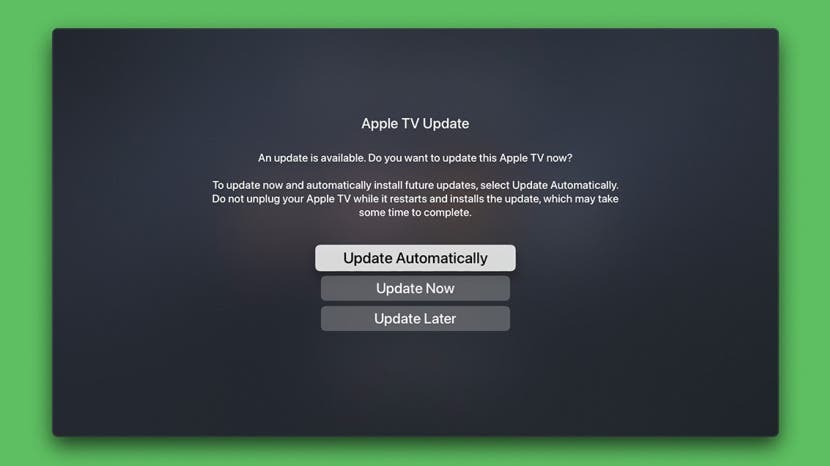
Fiecare actualizare Apple TV aduce remedieri de erori, funcționalitate mai bună și o experiență software tvOS în general mai bună. Vă recomandăm să păstrați Apple TV actualizat la cel mai recent software și, pentru a face asta, va trebui fie să efectuați un manual Actualizați software-ul Apple TV sau setați cea mai recentă actualizare Apple TV să apară automat ori de câte ori apare o nouă versiune tvOS disponibil. Vă vom arăta cum să le faceți pe amândouă!
Legate de: Aplicații Apple TV obligatorii: Cele mai bune alegeri pentru experiența dvs. de home theater
Sari la:
- Apple TV-ul meu trebuie actualizat?
- Cum să actualizați manual televizoarele Apple
- Cum să setați actualizările automate Apple TV
Apple TV-ul meu trebuie actualizat?
În primul rând, este important să clarificăm o concepție greșită comună. Da, Apple TV-urile trebuie actualizate! La fel ca și alte dispozitive Apple, fiecare Apple TV este alimentat de software-ul proprietar Apple, în acest caz tvOS. Începând cu 24 mai 2021, cea mai recentă versiune de software Apple TV este tvOS 14.6. Fiecare actualizare aduce îmbunătățiri la funcționalitatea și securitatea pentru Apple TV, așa că este important să vă mențineți dispozitivul actualizat și actual!
Cum să actualizezi Apple TV manual
Puteți efectua manual o actualizare Apple TV dacă nu aveți dispozitivul setat să se actualizeze automat.
- Deschis Setări pe Apple TV.

- Selectați Sistem (pentru Apple TV 4K sau HD) sau General (pentru televizoarele Apple mai vechi).

- Selectați Actualizări software.

- Selectați Actualizează programul.
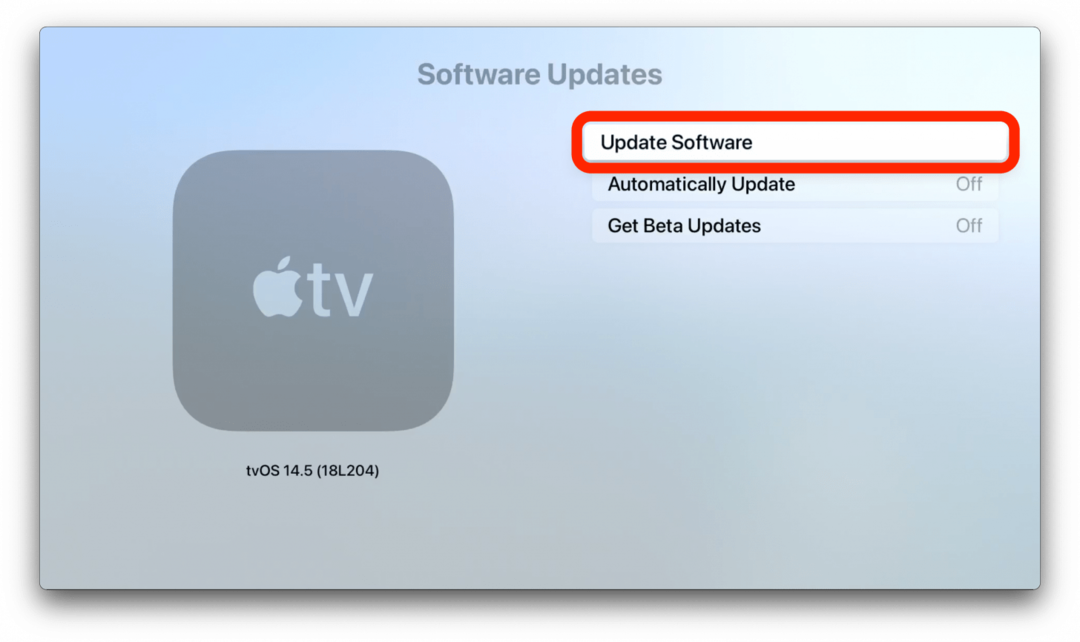
- Dacă este disponibilă o actualizare, selectați Instalare sau Descarca si instaleaza, în funcție de care este disponibil.
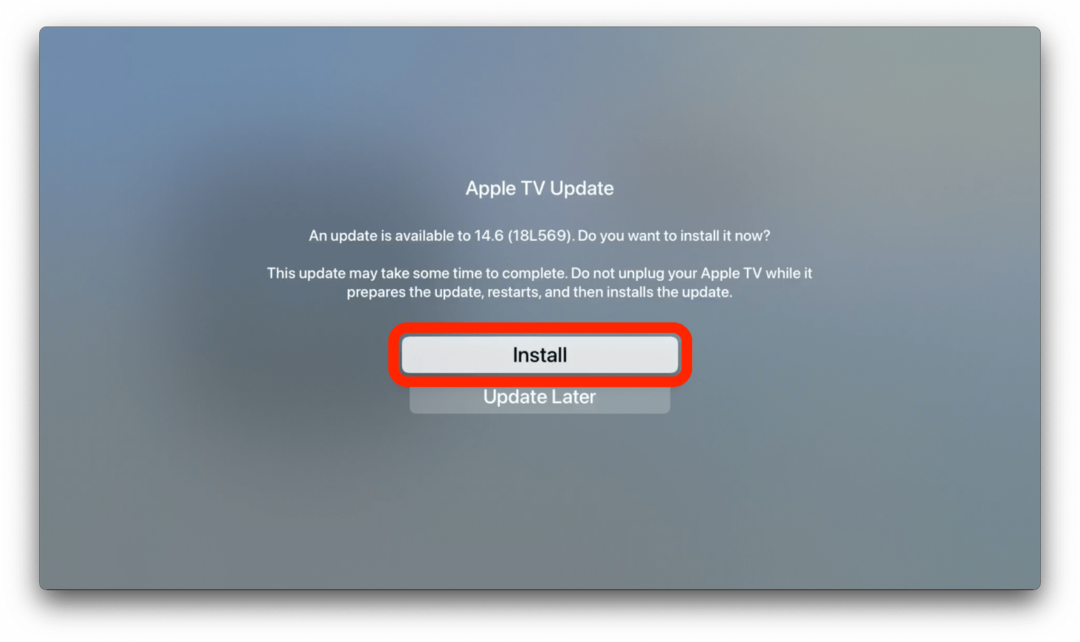
Actualizarea Apple TV va fi acum descărcată și instalată într-un proces în două părți. Pe parcursul actualizării, ecranul televizorului va afișa mesaje precum cel de mai jos. Nu deconectați și nu opriți Apple TV-ul în timp ce acesta finalizează acest proces. Odată ce actualizarea este instalată cu succes, Apple TV va reporni automat.

Imagine prin amabilitatea Apple
Cum să setați actualizările automate Apple TV
Încercarea de a rămâne la curent cu fiecare actualizare de software Apple TV poate fi o durere enormă. Dacă nu doriți să fiți nevoit să instalați în continuare manual fiecare actualizare Apple TV, puteți oricând să vă schimbați setările, astfel încât actualizările să fie efectuate automat ori de câte ori sunt disponibile.
Dacă Apple TV are o actualizare disponibilă, îl puteți porni pentru a găsi un mesaj care vă cere să configurați actualizări automate sau să selectați Actualizare acum sau Actualizare mai târziu, în funcție de preferințele dvs. Dacă se întâmplă acest lucru, pur și simplu selectați Actualizare automată pentru a vă schimba setările, astfel încât cea mai recentă actualizare Apple TV să aibă loc în mod automat.
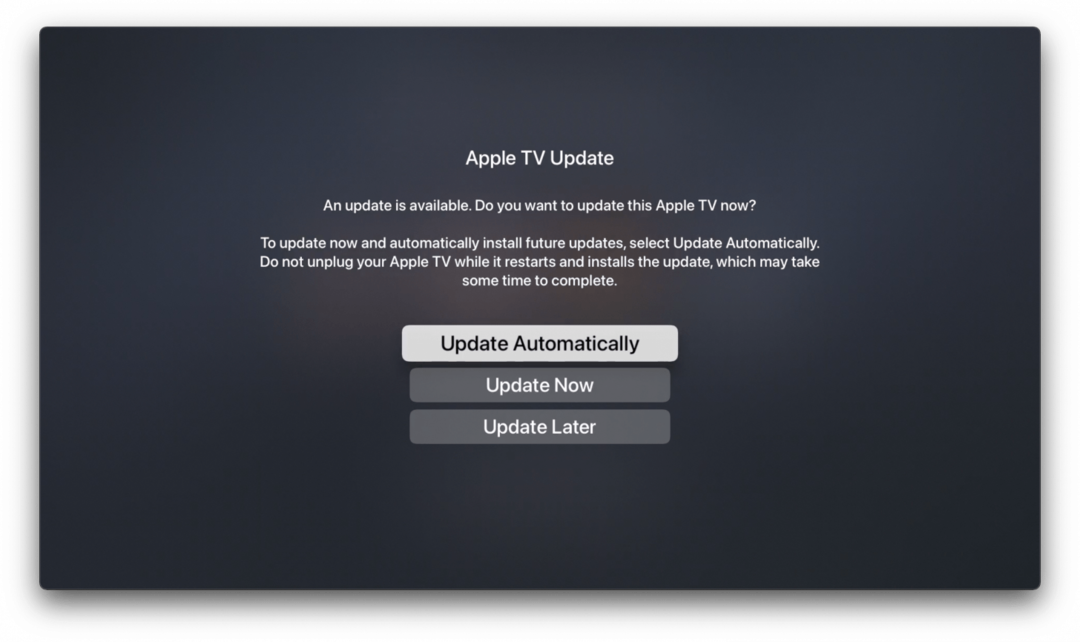
Dacă faceți acest lucru între actualizări, va trebui să accesați setările Apple TV pentru a seta actualizările automate ale software-ului Apple TV. Pentru a face acest lucru:
- Deschis Setări pe Apple TV.

- Selectați Sistem (pentru Apple TV 4K sau HD) sau General (pentru televizoarele Apple mai vechi).

- Selectați Actualizări software.

- Selectați Actualizați automat (pentru Apple TV 4K sau HD) sau Actualizați automat (pentru televizoarele Apple mai vechi).
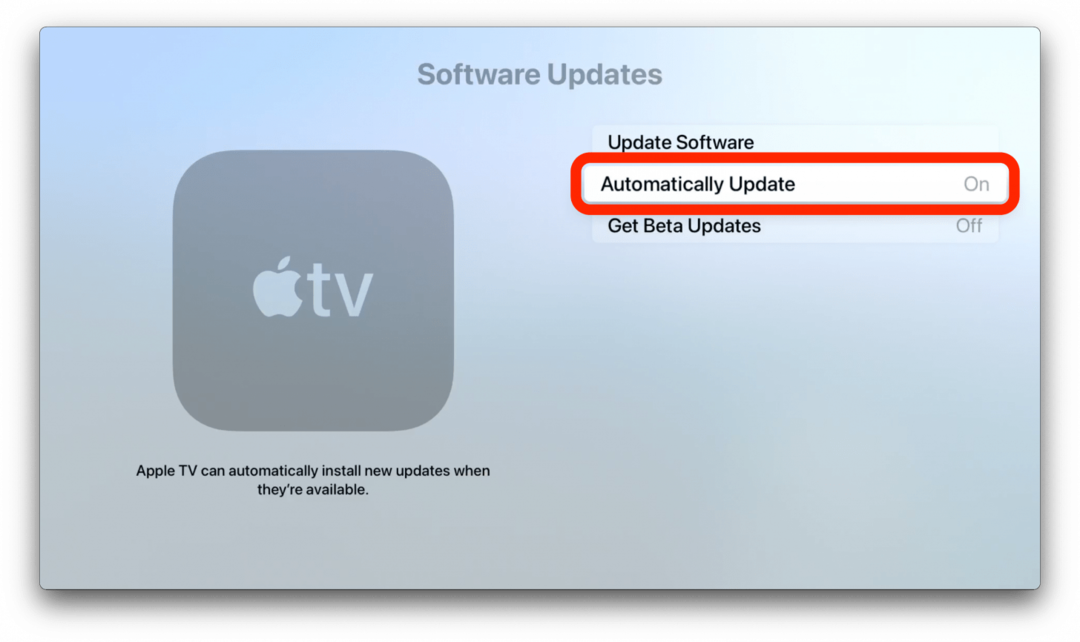
Acum actualizările tale Apple TV vor fi instalate automat când sunt disponibile, în loc să fii nevoit să finalizezi manual procesul de instalare a tvOS de fiecare dată.